Comment jouer à n’importe quel jeu Xbox sur Windows 10 PC
Le lancement de Xbox Play Anywhere avait fait en sorte que l’on puisse jouer aux jeux Xbox sur Windows 10 PC également. Cela signifie que les jeux qui font partie du programme Play Anywhere ne peuvent être joués que sur Windows 10 PC et Xbox. Comme les jeux sont conçus pour les deux plates-formes et que la progression du jeu se synchronise en ligne, chaque fois que vous revenez sur l’une des plates-formes de jeu, tout fonctionne de manière transparente. Cela dit, dans ce post, nous discutons de la façon dont vous pouvez jouer aux jeux Xbox sur Windows 10 PC.
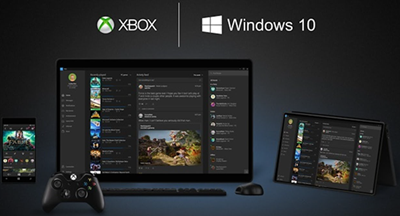
Jouer n’importe quel jeu Xbox sur Windows PC
Il existe deux façons de jouer aux jeux Xbox sur Windows 10 PC. Soit vous pouvez faire du streaming de la console vers le PC, soit vous pouvez y jouer en utilisant le programme Xbox Play Anywhere. Alors que la première fonctionne avec n’importe quel jeu, la seconde dépend du jeu.
Jouer n’importe quel jeu Xbox sur Windows 10
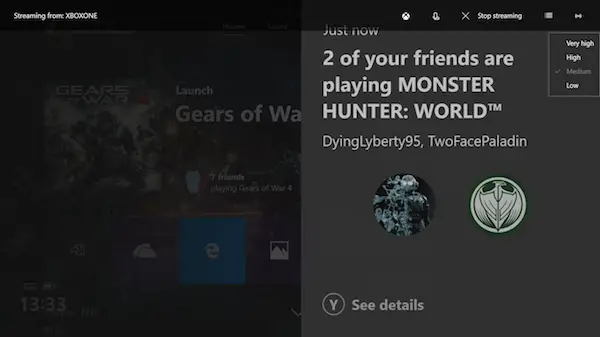
La console Xbox peut diffuser des jeux en streaming sur le PC Windows 10. Cela fonctionne via l’application Xbox installée sur le PC qui utilise le même compte Microsoft sur le PC et la console Xbox. Pour s’assurer que cela offre la meilleure expérience, vous devez vous assurer qu’ils sont sur le même réseau, et que vous avez un routeur qui peut gérer le streaming correctement. Alors que Xbox App ajustera automatiquement la qualité du streaming, vous pouvez la modifier manuellement même au-delà des paramètres de haute qualité.
Cela s’avère pratique si votre téléviseur est occupé, et que votre console est à proximité de votre PC. La manette reste connectée à la Xbox One, tandis que votre PC agit uniquement comme un périphérique de streaming.

Jouer à des jeux Xbox sur un PC Windows 10 avec Play Anywhere
Gears of War 4 est un jeu compatible Xbox Play Anywhere. Cela signifie que vous pouvez y jouer à la fois sur le PC et sur la Xbox One. Suivez les étapes pour y jouer sur Windows 10 PC :
- Téléchargez le jeu sur Windows 10 PC.
- Connectez votre manette Xbox à Windows 10 PC. Vous pouvez l’utiliser de la même manière que sur la console.
- Trouver le listing du jeu dans l’App Xbox, et le lancer.
- Maintenant vous pouvez jouer au jeu en utilisant la manette, comme vous jouez sur la console avec les mêmes contrôles.
Bien que la manette devrait être détectée automatiquement, au cas où elle ne fonctionnerait pas correctement, vous pouvez remapper les boutons, dépanner si la manette Xbox se déconnecte souvent, et aussi mettre à jour la manette Xbox dans Windows 10. Puisque vous connectez la manette par une connexion filaire, vous devrez vous reconnecter avec votre Xbox one en utilisant le bouton d’appairage.
N’oubliez pas qu’il n’y a pas de moyen direct de jouer aux jeux sur un PC Windows 10. Cela ne fonctionne pas comme l’installation d’un EXE sur votre PC. Donc, la seule issue est l’une des méthodes mentionnées ci-dessus.




